小米手机最左负一屏桌面是一款智能助理,通过简单设置可以让手机左侧变得更加智能实用,用户可以根据个人需求,在这个负一屏桌面上添加常用的小工具和应用,方便快捷地进行操作和查看信息。同时还可以设置一键清理、快捷拨号等功能,使手机使用更加便捷高效。通过合理设置小米手机最左负一屏桌面,可以让手机变得更加个性化和智能化,提升用户体验。
小米手机最左负一屏桌面智能助理怎么设置
具体方法:
1.首先在手机屏幕上找到“设置”图标,然后点击该图标进入手机设置模式
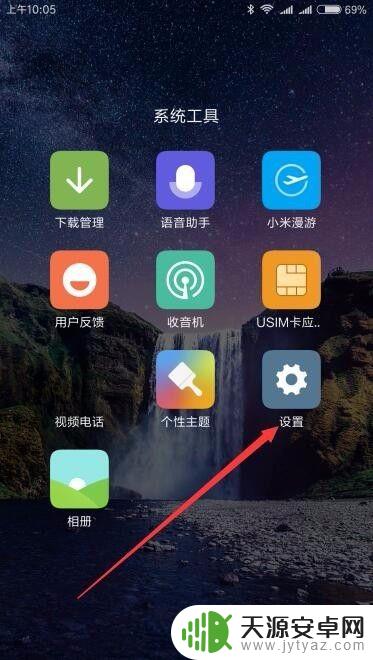
2.在手机的设置页面中,找到“桌面”菜单项,点击该菜单进入桌面设置页面
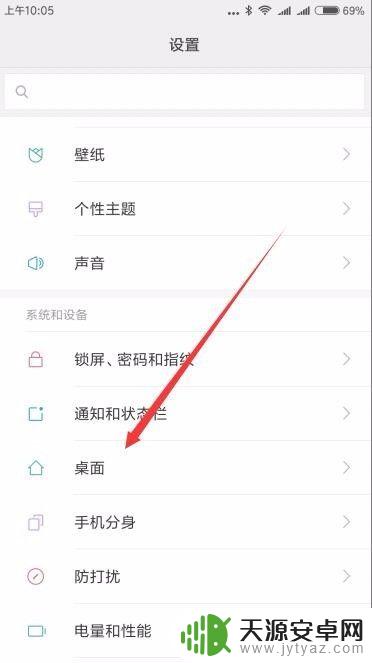
3.在打开的桌面设置页面中,点击打开“开启桌面智能助理”一项右侧的开关
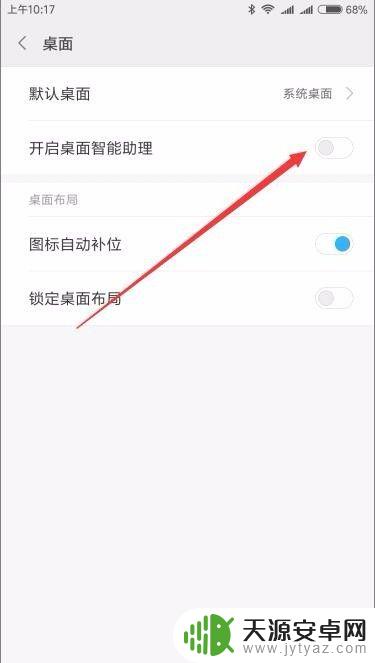
4.退出手机设置模式后,滑动手机屏幕。在负一屏就可以在看到“手机智能助手”的页面了,在这里可以看到经常使用的应用、流量、物流等信息
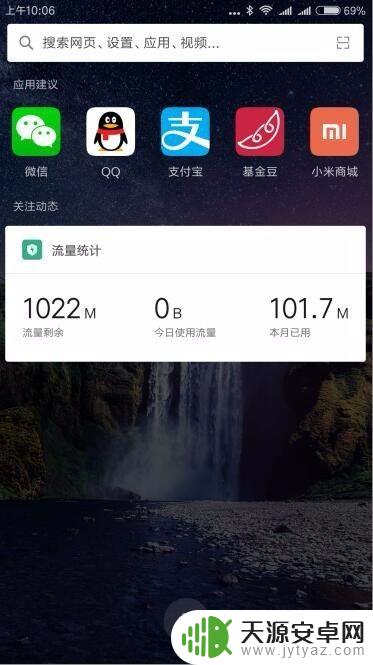
5.如果你不想使用手机智能助手了,怎么样关闭该页面呢?我们同样打开手机设置模式,然后进入到桌面菜单项。把“开启桌面智能助理”后面的开关设置为关闭状态
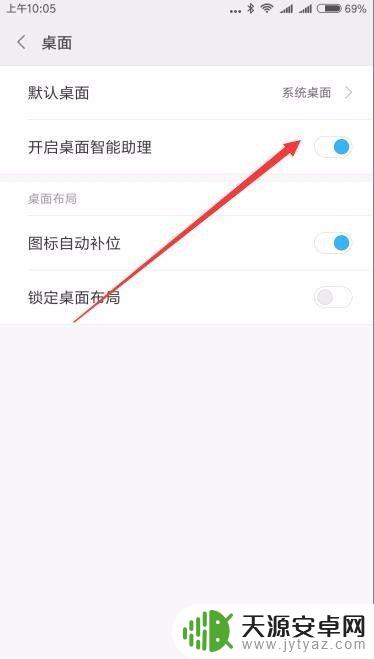
6.接下来会弹出是否关闭桌面智能助理的确认窗口,点击“关闭”按钮。这样就不会再出现智能桌面助理了
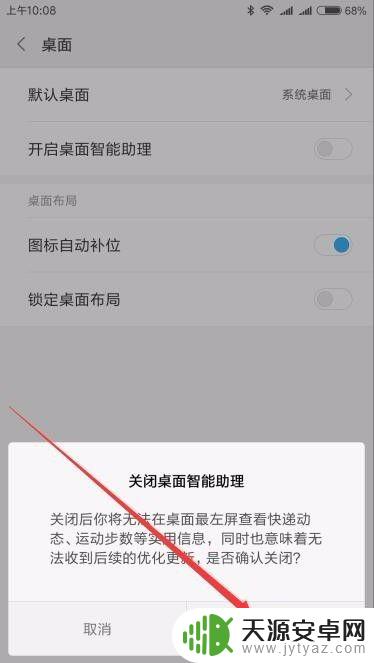
以上就是关于怎么设置手机左边的小东西的全部内容,有出现相同情况的用户就可以按照小编的方法了来解决了。









